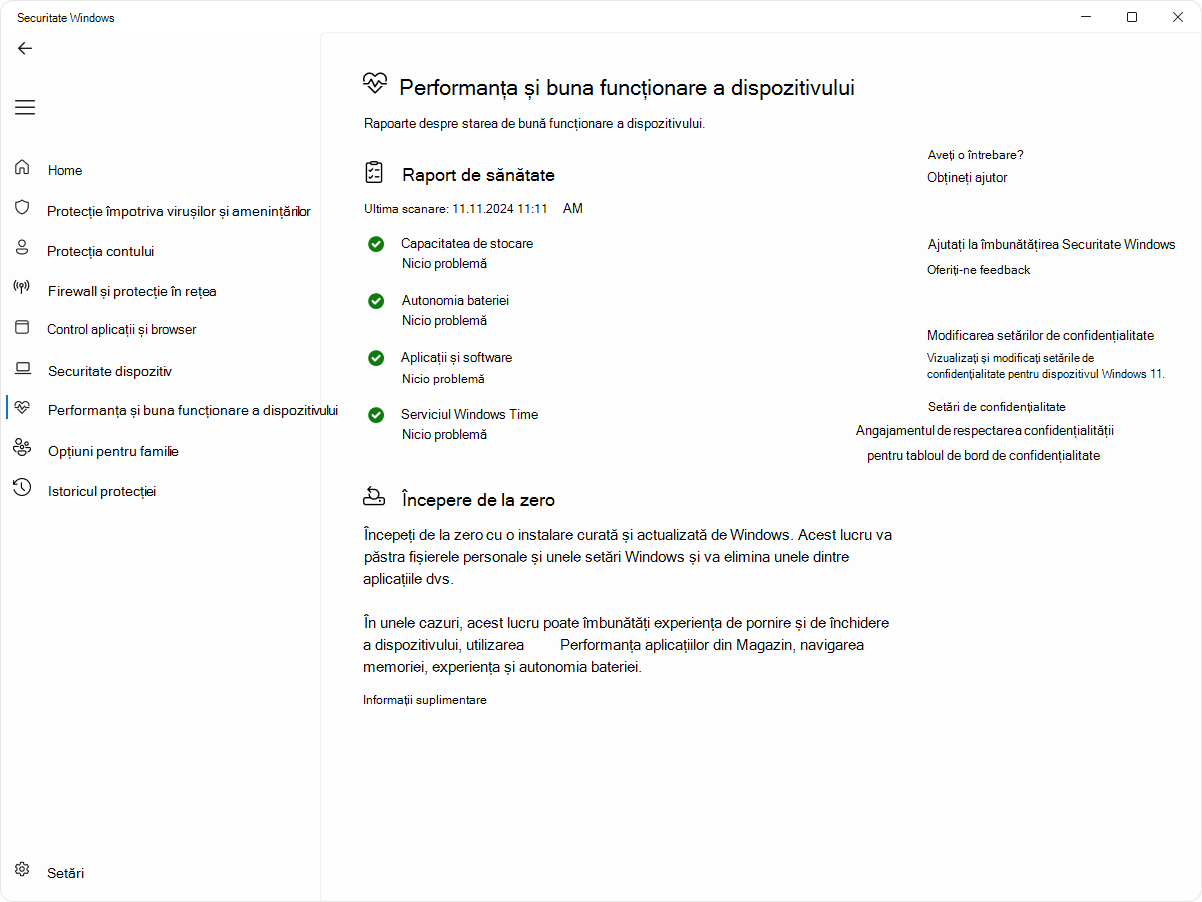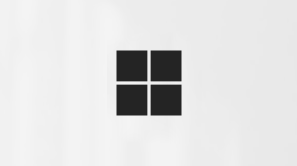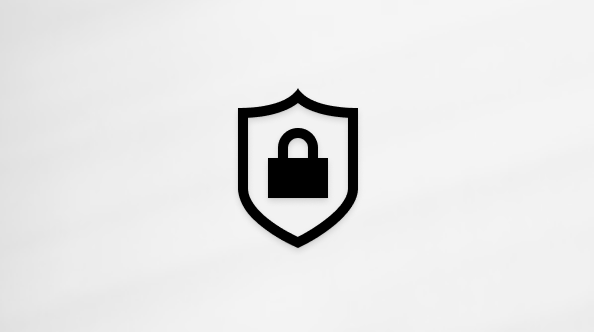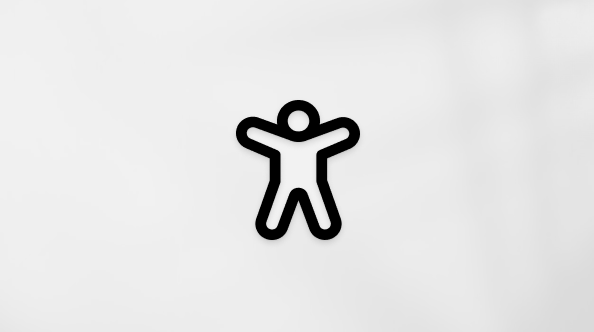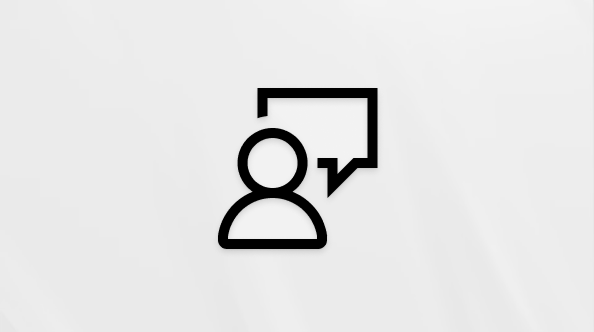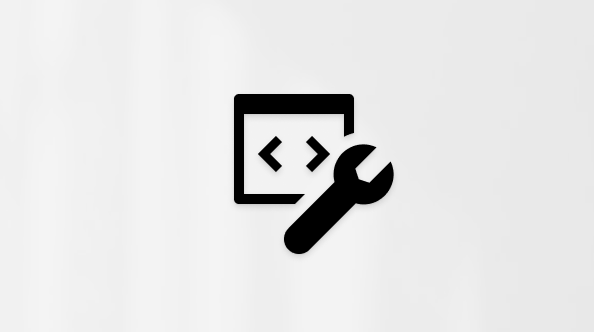Pagina Performanță și bună funcționare a dispozitivului din aplicația Securitate Windows oferă un raport de stare cuprinzător pentru dispozitivul dvs. Acest raport vă ajută să monitorizați și să mențineți performanța și securitatea dispozitivului, alertându-vă în legătură cu problemele uzuale și oferind recomandări pentru rezolvarea lor.
Vizualizați raportul de stare pentru dispozitivul dvs. în Securitate Windows
În aplicația Securitate Windows pe PC, selectați Performanța dispozitivului & funcționare sau utilizați următoarea comandă rapidă:
Funcționarea & a performanței dispozitivului
Notă: dacă dispozitivul dvs. este gestionat de o organizație, setările de politică vă pot împiedica să accesați performanța dispozitivului & starea de funcționare.
Raportul de sănătate începe prin a vă arăta ultima dată când s-a rulat o scanare de sănătate. Ora afișată ar trebui să fie ora curentă, deoarece Securitate Windows rulează o scanare atunci când deschideți pagina Performanța dispozitivului & sănătate.
Raportul de sănătate acoperă următoarele domenii:
-
Capacitatea de stocare: Verifică dacă sistemul nu are suficient spațiu-disc și oferă recomandări pentru eliberarea de spațiu, dacă este necesar
-
Autonomia bateriei: Pentru dispozitivele cu baterii, acesta verifică dacă ceva vă îndulcește bateria și oferă sugestii pentru a îmbunătăți autonomia bateriei
-
Aplicații și software: Vă monitorizează software-ul pentru orice erori sau actualizări necesare pentru a vă asigura că totul funcționează fără probleme
-
Serviciul Windows Time: Asigură sincronizarea corectă a ceasului sistemului, ceea ce este important pentru multe procese de sistem. Dacă serviciul este dezactivat sau nu reușește, furnizează pașii pentru a-l remedia
Dacă sunt detectate probleme, raportul va furniza recomandări specifice pentru a le rezolva, ajutându-vă să mențineți dispozitivul în stare optimă
Ce se întâmplă dacă raportul de sănătate detectează probleme?
O verificare verde înseamnă că totul este în regulă, dar dacă vedeți un marcaj galben care înseamnă că ceva necesită atenție. Selectați elementul pentru a revizui orice recomandări.
-
Pentru ajutor la rezolvarea problemelor de performanță pe PC-ul Windows, consultați Sfaturi pentru îmbunătățirea performanței PC-ului în Windows
-
Pentru ajutor la eliberarea de spațiu pe dispozitivul dvs., consultați Eliberarea spațiului pe hard disk în Windows
-
Asigurați-vă că aveți cele mai recente actualizări instalate, verificând Windows Update. Consultați Windows Update: Întrebări frecvente
Dacă nimic altceva nu reușește, ar putea fi util să resetați PC-ul (Începere de la zero). Pentru mai multe informații, consultați Opțiuni de recuperare în Windows.